Je Computerscherm als TV Gebruiken: een Praktische Gids
Transformeer je computerscherm in een tv met de juiste aansluitingen en instellingen! Ontdek hoe je de beste kijkervaring creëert en geniet van je favoriete tv-programma's en films op je monitor. Lees het artikel voor meer informatie. #ComputerschermAlsTV #MonitorTips
Laatste update:
Wij verrichten onafhankelijk onderzoek, testen, beoordelen en bevelen de beste producten aan. Professionals bekijken onze artikelen voor de nauwkeurigheid. Meer informatie over ons proces is beschikbaar. Als je iets koopt via onze links, verdienen we mogelijk een commissie.
We kennen allemaal dat moment waarop je lekker languit op de bank wilt ploffen om je favoriete serie of film te kijken, maar... 😱 Je hebt geen tv in de buurt. Maar wacht eens even, je hebt wél een computerscherm! "Kan ik mijn computerscherm als tv gebruiken?" vraag je je af.
Dat is precies wat we in dit artikel gaan bespreken. We nemen je mee door de wereld van compatibiliteit, benodigde verbindingen en eventuele verschillen in beeldkwaliteit tussen monitoren en tv's. Zet je schrap en laten we erin duiken!
Belangrijkste punten samengevat:
- Je kunt je computerscherm als tv gebruiken door een compatibele monitor en tv-apparaat met de juiste aansluitingen te gebruiken.
- Resolutie, schermgrootte, kijkhoek en kleurweergave zijn belangrijke factoren voor een optimale tv-kijkervaring op je monitor.
- Gebruik externe luidsprekers, pas monitorinstellingen aan en overweeg een monitorvoet voor een comfortabele en meeslepende kijkervaring.
Is het mogelijk om een monitor als tv te gebruiken?
Ja, het is zeker mogelijk om je computerscherm als tv te gebruiken. Het enige wat je nodig hebt, is een monitor met de juiste aansluitingen en een tv-apparaat dat compatibel is met je monitor.
Een monitor met HDMI-aansluiting is bijvoorbeeld een goede optie, omdat HDMI zowel audio als video ondersteunt. De compatibiliteit tussen monitoren en televisies is afhankelijk van de aansluitingen en functies die ze bieden.
Monitoren en televisies zijn in veel opzichten vergelijkbaar, maar er zijn ook enkele verschillen die van invloed kunnen zijn op de compatibiliteit.
De compatibiliteit tussen monitoren en televisies
Monitoren en televisies gebruiken vaak dezelfde technologieën, zoals LED of OLED voor het scherm en HDMI voor de aansluitingen. Een 4k monitor heeft bijvoorbeeld dezelfde resolutie als een 4k televisie.
Echter, monitoren zijn meestal ontworpen voor gebruik met computers en kunnen daarom andere functies en instellingen hebben dan televisies. De resolutie en het schermformaat zijn twee belangrijke factoren die van invloed zijn op de compatibiliteit tussen monitoren en televisies.
Zo zijn er bijvoorbeeld 24 inch monitoren en 27 inch monitoren die qua grootte geschikt kunnen zijn om als tv te gebruiken.

Wat je nodig hebt om je computerscherm als tv te gebruiken
Om je computerscherm als tv te gebruiken, heb je een aantal dingen nodig:
- Een compatibele monitor, bijvoorbeeld een monitor met USB-C aansluiting
- Een tv-apparaat met de juiste aansluitingen (zoals een kabelbox, spelcomputer of streaming-apparaat)
- De benodigde kabels en adapters (bijv. HDMI, VGA, DVI)
Het instellen van je computerscherm als tv is vrij eenvoudig. Zo kun je bijvoorbeeld je computerscherm casten met een Chromecast om tv-programma's en films te streamen.
- Controleer de aansluitingen op je monitor en tv-apparaat
Kijk eerst welke aansluitingen en poorten je monitor en tv-apparaat hebben. De meest voorkomende aansluitingen zijn HDMI, VGA en DVI. HDMI is de populairste optie, omdat het zowel audio als video ondersteunt.
- Kies de juiste kabels en adapters voor HDMI-verbinding
Zorg ervoor dat je de juiste kabels en adapters hebt om je monitor en tv-apparaat met elkaar te verbinden. HDMI is een goede keuze, maar als je monitor of tv-apparaat geen HDMI-aansluiting heeft, kun je ook een HDMI-naar-VGA-adapter gebruiken. Let op: bij sommige verbindingen, zoals VGA, kan het nodig zijn om een aparte audiokabel te gebruiken.
- Maak kennis met IPTV en hoe je het op je monitor kunt instellen
IPTV, oftewel Internet Protocol Television, is een manier om tv-programma's te streamen via het internet in plaats van via traditionele uitzendmethoden zoals antennes, kabels of satellieten.
Dit betekent dat je met IPTV je favoriete tv-shows en films kunt bekijken op je computerscherm, zolang je maar een internetverbinding hebt. Om IPTV op je monitor in te stellen, volg je deze eenvoudige stappen:
- Zorg ervoor dat je een IPTV-abonnement hebt. Er zijn veel aanbieders die verschillende pakketten aanbieden, dus kies er een die bij je past.
- Download en installeer een IPTV-applicatie op je computer. Populaire keuzes zijn onder andere VLC Media Player, Kodi en Perfect Player.
- Voeg de IPTV-afspeellijst van je provider toe aan de applicatie. Dit kan meestal door een URL in te voeren of een bestand te uploaden dat je van je provider hebt gekregen.
- Verbind je computer met je monitor via een HDMI-kabel, zodat het IPTV-signaal op je scherm wordt weergegeven.
- Start de IPTV-applicatie en kies een zender om te kijken. Voilà! Je bent nu klaar om tv te kijken op je computerscherm.
De verschillen in beeldkwaliteit tussen een monitor en een televisie
Hoewel monitoren en televisies veel op elkaar lijken, zijn er enkele verschillen in beeldkwaliteit die je in overweging moet nemen bij het gebruik van je computerscherm als tv. Denk hierbij aan resolutie, schermgrootte en andere factoren die invloed hebben op de beeldkwaliteit.
Resolutie en schermgrootte: wat is het verschil?
Resolutie verwijst naar het aantal pixels op een scherm, terwijl schermgrootte de fysieke afmetingen van het scherm zelf aangeeft. Een hogere resolutie betekent meer pixels, wat resulteert in een scherper en gedetailleerder beeld.
Schermgrootte is belangrijk voor het bepalen van de kijkafstand en het algehele comfort tijdens het kijken naar tv-programma's of films. Bij het kiezen van een monitor voor tv-doeleinden zijn er enkele voordelen en nadelen van verschillende resoluties en schermgroottes:
- Grotere schermen bieden een meer meeslepende kijkervaring, maar kunnen meer ruimte in beslag nemen en hogere kosten met zich meebrengen.
- Hogere resoluties leveren scherpere beelden op, maar kunnen ook meer bandbreedte vereisen bij het streamen van video's en een krachtigere computer om de beelden te verwerken.
- Kleinere schermen met lagere resoluties kunnen een minder meeslepende kijkervaring bieden, maar zijn vaak goedkoper en nemen minder ruimte in beslag.

Kijkhoek en kleurweergave van monitoren en televisies
De kijkhoek en kleurweergave kunnen variëren tussen monitoren en televisies. Monitoren zijn over het algemeen ontworpen voor gebruik op korte afstand en kunnen een smallere kijkhoek hebben.
Dit betekent dat het beeld minder helder en kleurrijk kan zijn als je vanuit een schuine hoek kijkt. Televisies hebben daarentegen vaak een bredere kijkhoek, wat beter is voor het kijken met meerdere mensen.
Om de kijkhoek en kleurweergave van je monitor te optimaliseren voor tv-kijken, kun je het volgende doen:
- Stel je monitor in op de juiste hoogte en hoek om reflecties te minimaliseren en een comfortabele kijkervaring te garanderen.
- Gebruik de instellingen van je monitor om de helderheid, het contrast en de kleurbalans aan te passen voor een optimale beeldkwaliteit.
- Overweeg een monitor met een IPS-paneel (In-Plane Switching) voor een betere kijkhoek en kleurweergave.
Tips voor het optimaliseren van je monitor als tv
Om het meeste uit je monitor als tv te halen, zijn hier enkele praktische tips en trucs die je kunt proberen:
Gebruik een externe luidspreker voor beter geluid
De ingebouwde luidsprekers van monitoren zijn vaak niet zo krachtig als die van televisies. Daarom is het een goed idee om externe luidsprekers te gebruiken voor een betere geluidskwaliteit.
Hier zijn enkele tips voor het kiezen en aansluiten van externe luidsprekers:
- Kies luidsprekers die passen bij de grootte van je kamer en je luistergewoonten. Voor kleinere ruimtes zijn compacte luidsprekers of soundbars vaak voldoende, terwijl grotere kamers wellicht baat hebben bij een volledig surround sound-systeem.
- Zorg ervoor dat je luidsprekers compatibel zijn met je computer of tv-apparaat. Dit betekent meestal dat ze over de juiste aansluitingen beschikken, zoals een 3,5 mm audio-ingang, RCA of een digitale audio-ingang.
- Sluit je luidsprekers aan op je computer of tv-apparaat en stel het volume en andere audio-instellingen in voor de beste luisterervaring.
Pas de instellingen aan voor betere ondertiteling en tv-programma's
Zo, je hebt je monitor als tv ingesteld. 👍 Maar, om echt optimaal te genieten van je favoriete tv-programma's, is het belangrijk om de monitorinstellingen aan te passen. Bijvoorbeeld, voor betere ondertiteling kun je de lettergrootte, lettertype en kleur wijzigen.
Dit maakt het lezen van ondertitels een stuk aangenamer! Daarnaast is het handig om de beeldkwaliteit en andere instellingen te optimaliseren voor tv-kijken. Dit kan door de helderheid, het contrast en de kleurtemperatuur aan te passen. Zo creëer je het ultieme tv-kijken-ervaring op je monitor!
Overweeg een monitorvoet voor een comfortabele kijkervaring
Een goede kijkervaring gaat verder dan alleen beeldkwaliteit. Een comfortabele kijkhoek is ook belangrijk. Daarom kan een monitorvoet uitkomst bieden!
Een monitorvoet zorgt ervoor dat je monitor op de perfecte hoogte en kijkhoek staat, waardoor je geen last krijgt van je nek of rug. Bij het kiezen van een monitorvoet is het belangrijk om te letten op de compatibiliteit met je monitor en de verstelbaarheid. Zo weet je zeker dat je monitor stevig staat en je de voet naar wens kunt instellen.
Veelgestelde vragen over het gebruik van een monitor als tv
Nu je alles weet over het gebruiken van je computerscherm als tv, beantwoorden we nog even een paar veelgestelde vragen.
Kan ik zowel mijn computer als tv tegelijkertijd aansluiten op mijn monitor?
Jazeker! Als je monitor meerdere ingangen heeft, kun je zowel je computer als je tv-apparaat aansluiten. Gebruik bijvoorbeeld een HDMI-ingang voor je tv-apparaat en een DisplayPort of VGA-ingang voor je computer. Het schakelen tussen de twee apparaten is vaak simpelweg een kwestie van de juiste input selecteren via het menu van je monitor. 🖥️
Is er een verschil tussen gamemonitoren en reguliere monitoren voor tv-kijken?
Er zijn inderdaad verschillen tussen gamemonitoren en reguliere monitoren. Gamemonitoren zijn vaak geoptimaliseerd voor snelle beeldverversing en lage input lag, wat belangrijk is voor gamers.
Echter, voor tv-kijken zijn deze functies minder belangrijk. Toch kan een gamemonitor zeker geschikt zijn voor tv-kijken, maar houd er rekening mee dat je mogelijk meer betaalt voor functies die je niet per se nodig hebt.
Reguliere monitoren zijn vaak goedkoper en bieden een prima beeldkwaliteit voor tv-kijken. Kortom, beide soorten monitoren kunnen geschikt zijn, afhankelijk van je wensen en budget.
Kan ik een tv als monitor gebruiken voor mijn computer?
Ook dat is mogelijk! Met de juiste kabels en aansluitingen kun je een tv als monitor voor je computer gebruiken. Een voordeel is dat je dan vaak een groter scherm hebt, wat fijn kan zijn voor bijvoorbeeld grafische toepassingen of films kijken.
Echter, er zijn ook nadelen. Zo is de resolutie van een tv vaak lager dan die van een computermonitor, wat kan leiden tot minder scherp beeld. Bovendien kunnen tv's een hogere input lag hebben, wat minder prettig is bij het werken op je computer.
Het is dus belangrijk om de voor- en nadelen af te wegen en te bepalen wat het beste bij jouw situatie past. 🖥️
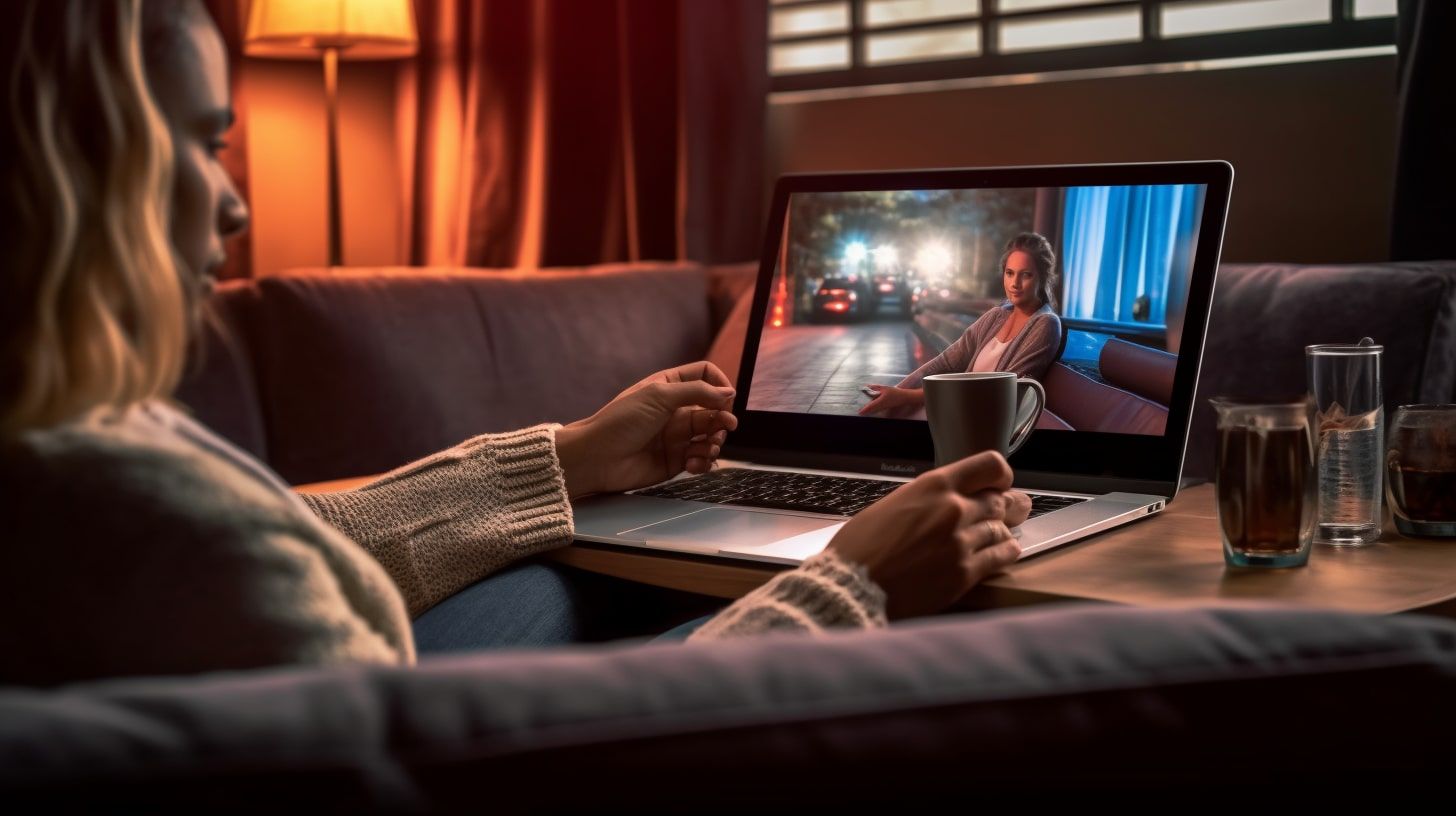
Conclusie
We hebben ontdekt dat het inderdaad mogelijk is om je computerscherm als tv te gebruiken. Met de juiste aansluitingen, compatibiliteit en wat aanpassingen aan je monitorinstellingen, tover je dat scherm zo om tot een fijne tv.
Natuurlijk zijn er verschillen in beeldkwaliteit en ervaring tussen monitoren en traditionele televisies, maar als je even geen andere optie hebt, biedt een monitor zeker uitkomst.
Dus de volgende keer dat je je afvraagt of je een computerscherm als tv kunt gebruiken, onthoud dan dit artikel en ga ervoor! Als je meer wilt weten over technologie, gadgets en alles daartussenin, lees dan vooral meer artikelen op onze website. Tot de volgende keer!
Over de auteur
Jonathan is een computerexpert uit Rotterdam met een passie voor computers. Hij heeft informatica gestudeerd aan de Universiteit van Amsterdam en heeft meer dan tien jaar ervaring in de IT-sector. Jonathan heeft zijn eigen website waar hij artikelen schrijft over de nieuwste technologieën, reviews van hardware en software, en tips en trucs voor het oplossen van computerproblemen. Naast zijn werk als computerexpert is hij een fanatieke gamer en heeft hij interesse in virtual reality.